 2011年11月1日、ワイフ用として
Dell OptiPlex 980 SFF
の新古品を購入しました。
新古品と言っても完全に新品です。
2011年11月1日、ワイフ用として
Dell OptiPlex 980 SFF
の新古品を購入しました。
新古品と言っても完全に新品です。
| 項目 | 内容 |
| OS | Windows7 Pro/32bit → Windows10 Pro/64bit にアップグレード |
| CPU | Intel Core i5-650
(3.2GHz, L2Cache:256KB×2, L3Cache:4MB) |
| Chip set | Intel Q57 Express |
| Memory | 4GB (DDR3 SDRAM 1333MHz 2GB×2) → 8GB (DDR3 SDRAM 1333MHz 2GB×4) に換装 |
| HDD | 500GB SATA (7,200rpm) |
| DVD | DVD-ROM ドライブ → DVD スーパーマルチドライブに換装 |
| NIC | 1000Base-T/100Base-TX/10Base-T |
| I/F port | VGA, DisplyPort, USB2.0×8, eSATA, Audio,
Parallel, Serial, PS/2 KB, PS/2 Mouse |
| Slot | [PCI-Express x16]×1, [PCI]×1
(全てロープロファイル) |
| サイズ | 85.2(W)×289.6(H)×323.6(D) mm |
| 重量 | 5.9kg |
| 付属品 | ① 純正日本語 USB キーボード
② 純正 USB 光学式マウス ③ 電源ケーブル ④ Windows7 Pro 32bit 再インストールディスク ⑤ リソースメディア |
 サイズなど
サイズなど
 事前準備 ・・・ ブート可能な USB メモリの作成
事前準備 ・・・ ブート可能な USB メモリの作成
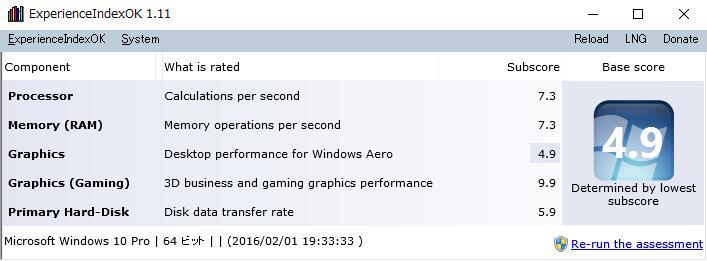
 各種アプリを入れ込み、しばらく使って問題ないことが確認できたので、HDD を Windows10 システムごと完全バックアップします。
各種アプリを入れ込み、しばらく使って問題ないことが確認できたので、HDD を Windows10 システムごと完全バックアップします。

